การแจ้งเตือนคือข้อความที่ Android แสดงนอก UI ของแอปเพื่อ ส่งการช่วยเตือน การสื่อสารจากบุคคลอื่น หรือข้อมูลอื่นๆ ที่เหมาะกับเวลานั้นๆ จากแอปไปให้ผู้ใช้ โดยผู้ใช้สามารถแตะการแจ้งเตือนเพื่อเปิดแอปหรือดำเนินการจากการแจ้งเตือนนั้นๆ ได้โดยตรง
หน้านี้แสดงภาพรวมของตำแหน่งที่การแจ้งเตือนปรากฏและฟีเจอร์ที่มีให้ใช้งาน หากต้องการเริ่มสร้างการแจ้งเตือน โปรดอ่านสร้างการแจ้งเตือน
ดูข้อมูลเพิ่มเติมเกี่ยวกับรูปแบบการออกแบบและการโต้ตอบของการแจ้งเตือนได้ที่ คู่มือการออกแบบ การแจ้งเตือน
ลักษณะที่ปรากฏในอุปกรณ์
การแจ้งเตือนจะปรากฏต่อผู้ใช้ในตำแหน่งและรูปแบบที่แตกต่างกันโดยอัตโนมัติ การแจ้งเตือนจะปรากฏเป็นไอคอนในแถบสถานะ เป็นรายการที่มีรายละเอียดมากขึ้นในลิ้นชักการแจ้งเตือน และเป็นป้ายบนไอคอนของแอป การแจ้งเตือนจะปรากฏในอุปกรณ์ที่สวมใส่ได้ที่จับคู่ไว้ด้วย
แถบสถานะและลิ้นชักการแจ้งเตือน
เมื่อคุณส่งการแจ้งเตือน การแจ้งเตือนจะปรากฏเป็นไอคอนในแถบสถานะก่อน
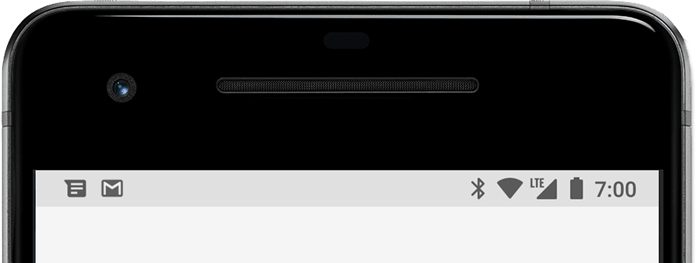
รูปที่ 1 ไอคอนการแจ้งเตือนปรากฏขึ้นทางด้านซ้ายของแถบสถานะ
ผู้ใช้จะปัดลงบนแถบสถานะเพื่อเปิดลิ้นชักการแจ้งเตือนได้เพื่อดูรายละเอียดเพิ่มเติมและดำเนินการต่างๆ จากการแจ้งเตือน
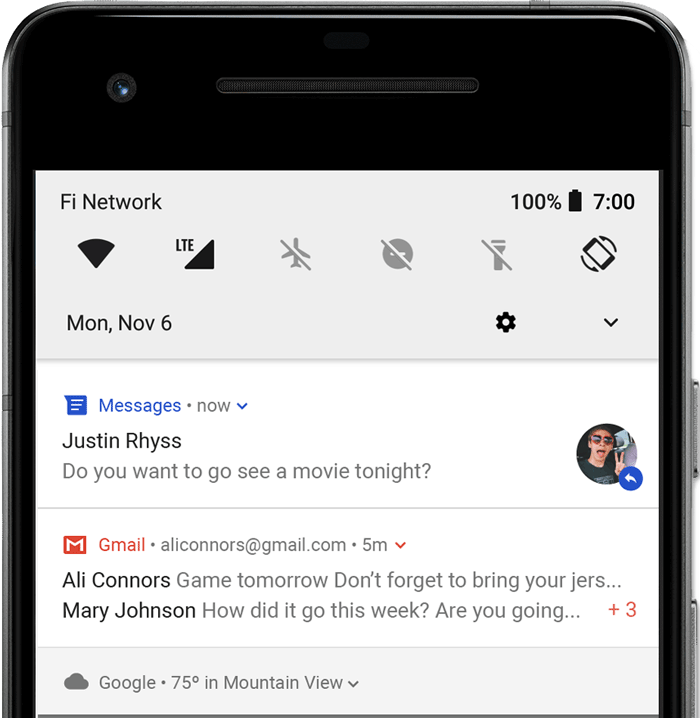
รูปที่ 2 การแจ้งเตือนในลิ้นชักการแจ้งเตือน
ผู้ใช้ลากนิ้วลงบนการแจ้งเตือนในลิ้นชักเพื่อเปิดมุมมองแบบขยายซึ่งจะแสดงเนื้อหาเพิ่มเติมและปุ่มการทำงานในกรณีที่มีให้ใช้งาน ตั้งแต่ Android 13 เป็นต้นไป มุมมองแบบขยายนี้จะมีปุ่มที่ช่วยให้ผู้ใช้หยุดแอปที่มีบริการที่ทำงานอยู่เบื้องหน้าได้
การแจ้งเตือนจะยังคงปรากฏให้เห็นในลิ้นชักการแจ้งเตือนจนกว่าแอปหรือผู้ใช้จะปิดไป
การแจ้งเตือนล่วงหน้า
เริ่มตั้งแต่ Android 5.0 เป็นต้นไป การแจ้งเตือนอาจปรากฏขึ้นเพียงชั่วครู่ในหน้าต่างแบบลอยซึ่งเรียกว่าการแจ้งเตือนล่วงหน้า ปกติแล้วลักษณะการทำงานนี้ใช้สำหรับการแจ้งเตือนสำคัญที่ผู้ใช้ควรทราบทันที และจะปรากฏขึ้นเฉพาะเมื่ออุปกรณ์ไม่ได้ล็อกอยู่เท่านั้น
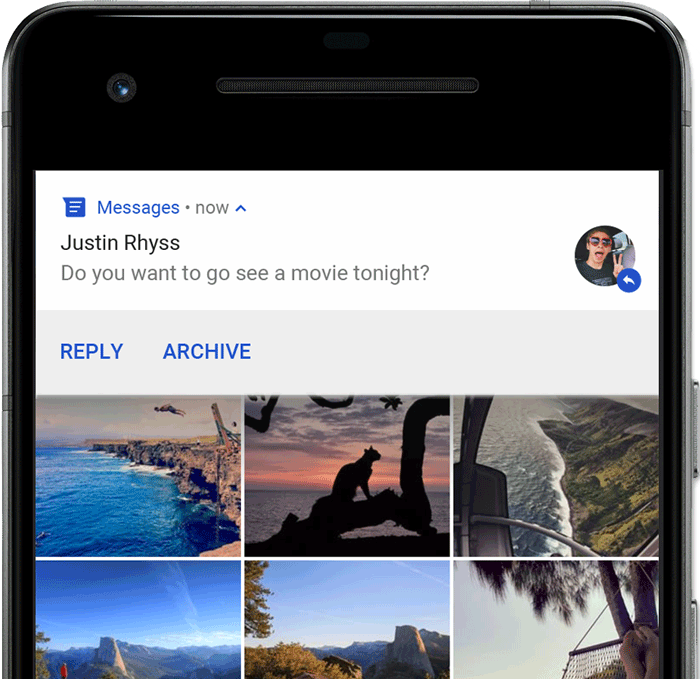
รูปที่ 3 การแจ้งเตือนล่วงหน้าปรากฏขึ้นโดยวางซ้อนบนแอปที่ทำงานอยู่เบื้องหน้า
การแจ้งเตือนล่วงหน้าจะปรากฏขึ้นเมื่อแอปส่งการแจ้งเตือน การแจ้งเตือนจะหายไปหลังจากผ่านไปครู่หนึ่ง แต่จะยังปรากฏให้เห็นในลิ้นชักการแจ้งเตือนตามปกติ
เงื่อนไขต่างๆ ที่อาจเรียกให้การแจ้งเตือนล่วงหน้าแสดงขึ้นมีดังนี้
กิจกรรมของผู้ใช้อยู่ในโหมดเต็มหน้าจอ เช่น เมื่อแอปใช้
fullScreenIntentการแจ้งเตือนมีลำดับความสำคัญสูงและใช้เสียงเรียกเข้าหรือการสั่นในอุปกรณ์ที่ใช้ Android 7.1 (API ระดับ 25) และต่ำกว่า
ช่องทางการแจ้งเตือนมีความสำคัญสูงในอุปกรณ์ที่ใช้ Android 8.0 (API ระดับ 26) ขึ้นไป
ล็อกหน้าจอ
การแจ้งเตือนอาจปรากฏในหน้าจอล็อกได้สำหรับ Android 5.0 เป็นต้นไป
คุณเขียนโปรแกรมเพื่อกำหนดว่าจะให้การแจ้งเตือนที่แอปโพสต์แสดงในหน้าจอล็อกที่ปลอดภัยหรือไม่ และหากแสดง จะให้แสดงรายละเอียดในระดับใด
ผู้ใช้อาจใช้การตั้งค่าระบบเพื่อเลือกระดับรายละเอียดที่มองเห็นในการแจ้งเตือนในหน้าจอล็อก หรือเพื่อปิดการแจ้งเตือนในหน้าจอล็อกทั้งหมด ตั้งแต่ Android 8.0 เป็นต้นไป ผู้ใช้จะปิดหรือเปิดใช้การแจ้งเตือนในหน้าจอล็อกสำหรับช่องทางการแจ้งเตือนแต่ละช่องได้
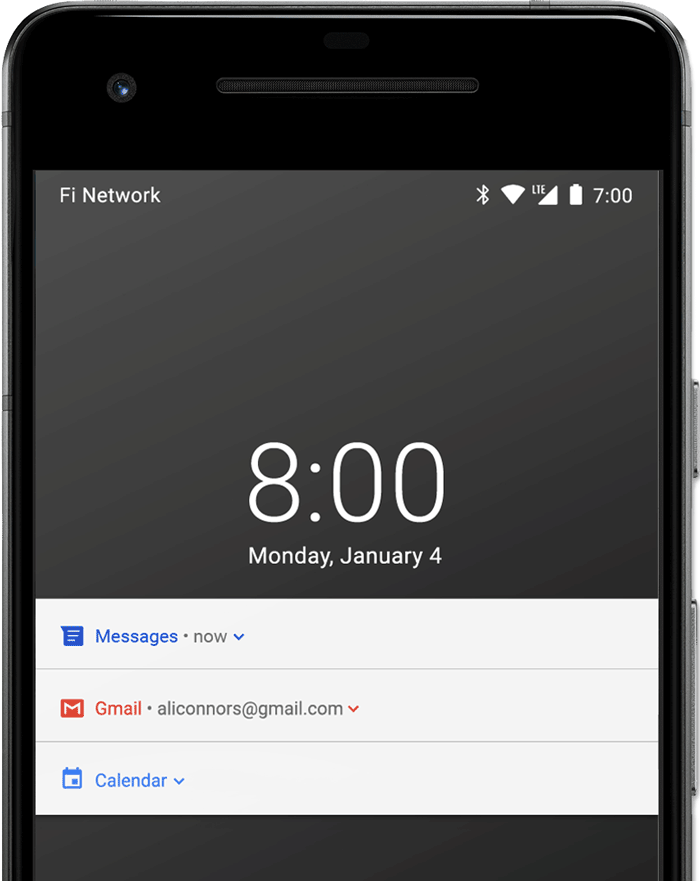
รูปที่ 4 การแจ้งเตือนในหน้าจอล็อกที่มีการซ่อนเนื้อหาที่ละเอียดอ่อน
ดูข้อมูลเพิ่มเติมได้ในหัวข้อกำหนดระดับการเข้าถึงหน้าจอล็อก
ป้ายบนไอคอนของแอป
ใน Launcher ที่รองรับในอุปกรณ์ที่ใช้ Android 8.0 (API ระดับ 26) ขึ้นไป ไอคอนแอปจะแสดงการแจ้งเตือนใหม่ๆ ด้วยป้ายสี ซึ่งเรียกว่าเครื่องหมายจุดแสดงการแจ้งเตือนบนไอคอนตัวเปิดแอปสำหรับแอปนั้นๆ
ผู้ใช้แตะไอคอนแอปค้างไว้เพื่อดูการแจ้งเตือนของแอปนั้นๆ ได้ โดยผู้ใช้จะปิดหรือดำเนินการต่างๆ ในการแจ้งเตือนจากเมนูนั้นได้ซึ่งคล้ายกับลิ้นชักการแจ้งเตือน
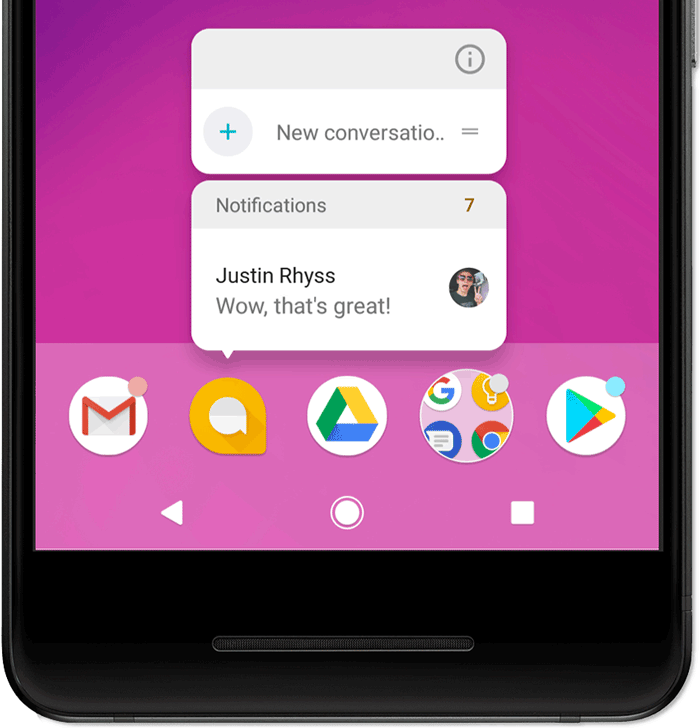
รูปที่ 5 ป้ายแสดงการแจ้งเตือนและเมนูแบบแตะค้าง
อ่านข้อมูลเพิ่มเติมเกี่ยวกับการทำงานของเครื่องหมายนี้ได้ในแก้ไขป้ายแสดงการแจ้งเตือน
อุปกรณ์ Wear OS
หากผู้ใช้มีอุปกรณ์ Wear OS ที่จับคู่ไว้ การแจ้งเตือนทั้งหมดของคุณจะปรากฏในอุปกรณ์ดังกล่าวโดยอัตโนมัติ รวมถึงรายละเอียดที่ขยายได้และปุ่มการทำงาน
คุณปรับปรุงประสบการณ์การใช้งานได้ด้วยการปรับแต่งลักษณะของการแจ้งเตือนในอุปกรณ์ที่สวมใส่ได้ รวมทั้งจัดให้มีบริการแบบต่างๆ เช่น การตอบกลับที่แนะนำและการตอบกลับด้วยเสียงได้อีกด้วย ดูข้อมูลเพิ่มเติมได้ในวิธีเพิ่ม ฟีเจอร์เฉพาะสำหรับอุปกรณ์ที่สวมใส่ได้ในการ แจ้งเตือน
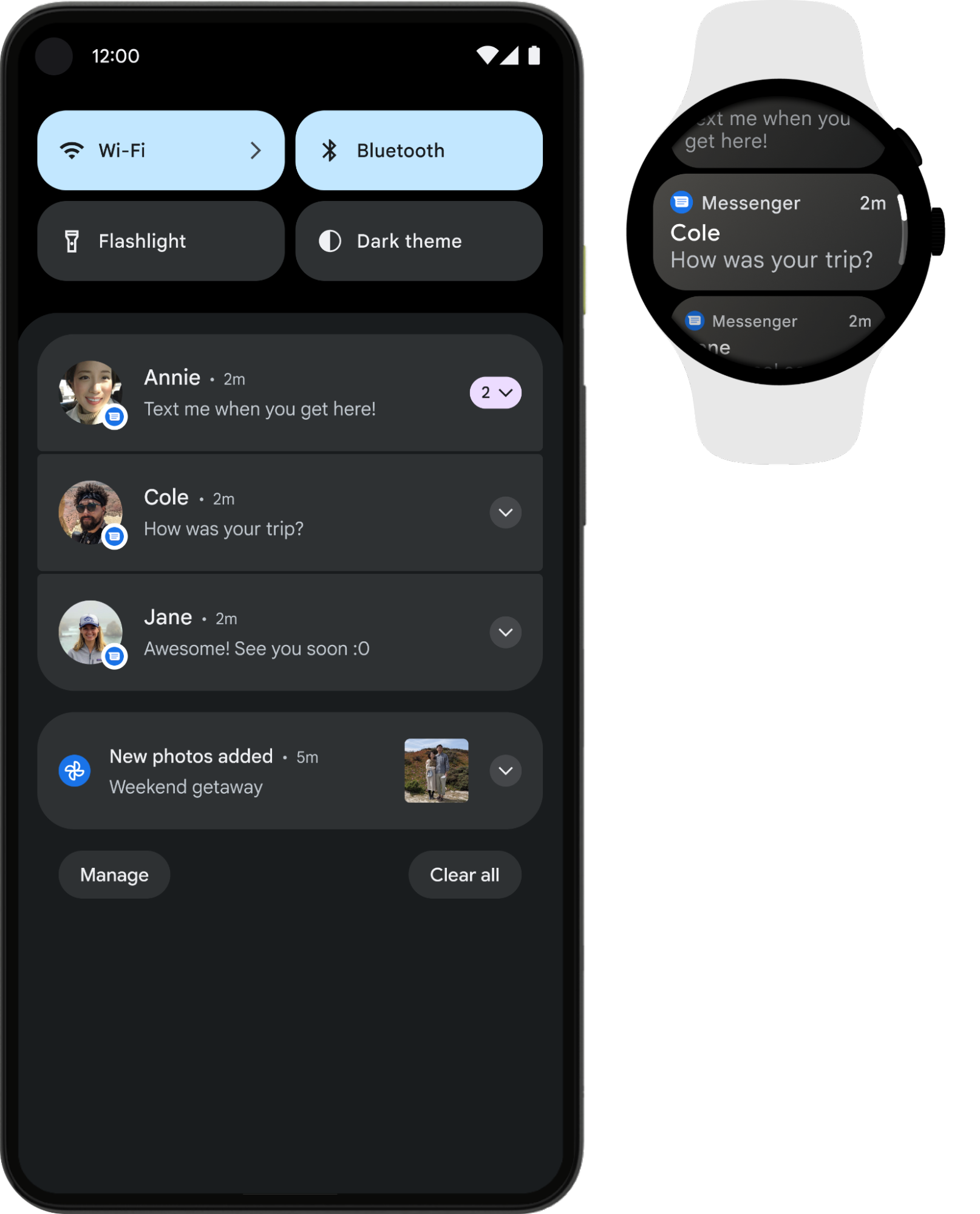
รูปที่ 6 การแจ้งเตือนจะปรากฏขึ้นโดยอัตโนมัติในอุปกรณ์ Wear OS ที่จับคู่ไว้
ส่วนต่างๆ ของการแจ้งเตือน
ดีไซน์ของการแจ้งเตือนกำหนดโดยเทมเพลตของระบบ และแอปของคุณจะกำหนดเนื้อหาในแต่ละส่วนของเทมเพลต รายละเอียดบางอย่างของการแจ้งเตือนจะปรากฏเฉพาะในมุมมองแบบขยาย
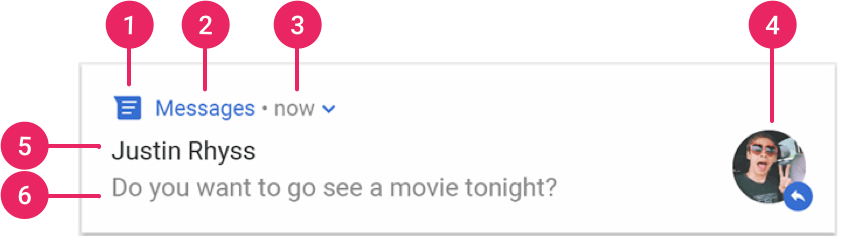
รูปที่ 7 การแจ้งเตือนที่มีรายละเอียดเบื้องต้น
ส่วนต่างๆ ของการแจ้งเตือนที่ใช้กันโดยทั่วไปแสดงอยู่ในรูปที่ 7 ดังนี้
- ไอคอนขนาดเล็ก: ต้องระบุ ตั้งค่าโดยใช้
setSmallIcon() - ชื่อแอป: กำหนดโดยระบบ
- การประทับเวลา: ระบบเป็นผู้ระบุ แต่คุณสามารถลบล้างได้โดยใช้
setWhen()หรือซ่อนได้โดยใช้setShowWhen(false) - ไอคอนขนาดใหญ่: มีหรือไม่ก็ได้ โดยปกติจะใช้สำหรับรูปภาพผู้ติดต่อเท่านั้น
และห้ามใช้กับไอคอนแอป ตั้งค่าโดยใช้
setLargeIcon() - ชื่อ: ไม่บังคับ ตั้งค่าโดยใช้
setContentTitle() - ข้อความ: ไม่บังคับ ตั้งค่าโดยใช้
setContentText()
เราขอแนะนำให้ใช้เทมเพลตของระบบเพื่อให้แน่ใจว่าการออกแบบทั้งหมดมีความเข้ากันได้อย่างเหมาะสมในทุกอุปกรณ์ คุณสร้างเลย์เอาต์การแจ้งเตือนที่กำหนดเองได้หากจำเป็น
สำหรับข้อมูลเพิ่มเติมเกี่ยวกับวิธีสร้างการแจ้งเตือนด้วยฟีเจอร์เหล่านี้และเรื่องอื่นๆ โปรดอ่านสร้างการแจ้งเตือน
การดำเนินการกับการแจ้งเตือน
แม้ว่าจะไม่จำเป็น แต่การแจ้งเตือนทุกครั้งควรเปิดกิจกรรมที่เหมาะสมของแอปเมื่อมีการแตะ นอกเหนือจากการทำงานในการแจ้งเตือนที่เป็นค่าเริ่มต้นนี้ คุณจะเพิ่มปุ่มการทำงานสำหรับทำงานที่เกี่ยวข้องกับแอปจากการแจ้งเตือนได้ (โดยมากไม่ต้องเปิดกิจกรรมขึ้นมา) ดังที่แสดงในรูปที่ 8
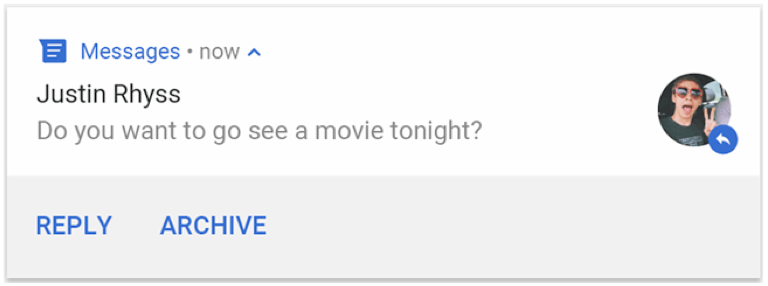
รูปที่ 8 การแจ้งเตือนที่มีปุ่มการทำงาน
เริ่มตั้งแต่ Android 7.0 (API ระดับ 24) เป็นต้นไป คุณจะเพิ่มการทำงานเพื่อตอบกลับข้อความหรือป้อนข้อความอื่นๆ จากการแจ้งเตือนโดยตรงได้อีกด้วย
ตั้งแต่ Android 10 (API ระดับ 29) เป็นต้นไป แพลตฟอร์มจะสร้างปุ่มดำเนินการโดยอัตโนมัติพร้อมการดำเนินการที่แนะนำตาม Intent
ดูคำอธิบายเพิ่มเติมเกี่ยวกับการเพิ่มปุ่มการทำงานได้ในสร้าง การแจ้งเตือน
ต้องใช้อุปกรณ์ที่ปลดล็อกแล้ว
ผู้ใช้อาจเห็นการดำเนินการในการแจ้งเตือนบนหน้าจอล็อกของอุปกรณ์ หากการดำเนินการในการแจ้งเตือนทำให้แอปเปิดกิจกรรมหรือส่งการตอบกลับโดยตรง ผู้ใช้จะต้องปลดล็อกอุปกรณ์ก่อนแอปจึงจะเรียกใช้การดำเนินการในการแจ้งเตือนนั้นได้
ใน Android 12 (API ระดับ 31) ขึ้นไป คุณสามารถกำหนดค่าการดำเนินการในการแจ้งเตือน เพื่อให้ต้องปลดล็อกอุปกรณ์ก่อนแอปจึงจะเรียกใช้การดำเนินการนั้นได้ ไม่ว่า การดำเนินการจะเปิดเวิร์กโฟลว์ใดก็ตาม ตัวเลือกนี้จะเพิ่มความปลอดภัยอีกชั้นให้กับการแจ้งเตือนในอุปกรณ์ที่ล็อก
หากต้องการกำหนดให้อุปกรณ์ปลดล็อกก่อนที่แอปจะเรียกใช้การดำเนินการแจ้งเตือนที่ระบุ ให้ส่ง true ไปยัง
setAuthenticationRequired()
เมื่อสร้างการดำเนินการแจ้งเตือน ดังที่แสดงในข้อมูลโค้ดต่อไปนี้
Kotlin
val moreSecureNotification = Notification.Action.Builder(...) // This notification always requests authentication when invoked // from a lock screen. .setAuthenticationRequired(true) .build()
Java
Notification moreSecureNotification = new Notification.Action.Builder(...) // This notification always requests authentication when invoked // from a lock screen. .setAuthenticationRequired(true) .build();
การแจ้งเตือนที่ขยายได้
โดยค่าเริ่มต้น จะมีการตัดเนื้อหาข้อความของการแจ้งเตือนให้อยู่ภายใน 1 บรรทัด หากต้องการให้การแจ้งเตือนยาวกว่านี้ คุณอาจเปิดใช้พื้นที่ข้อความขนาดใหญ่ซึ่งขยายได้ด้วยการใช้เทมเพลตเพิ่มเติมดังที่แสดงในรูปที่ 9
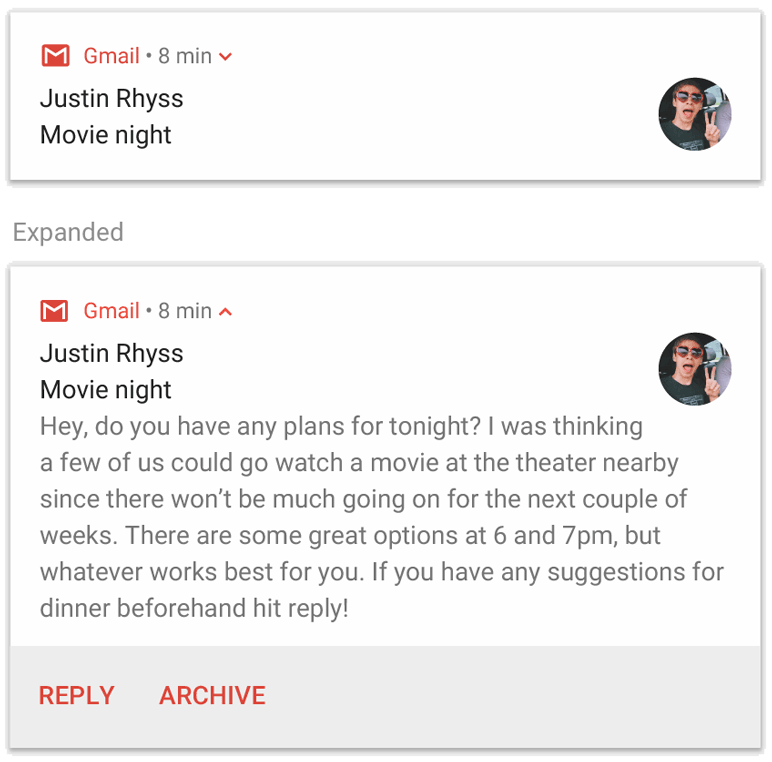
รูปที่ 9 การแจ้งเตือนที่ขยายได้สำหรับข้อความยาว
นอกจากนี้คุณยังสร้างการแจ้งเตือนที่ขยายได้พร้อมด้วยรูปภาพ อยู่ในรูปแบบกล่องจดหมาย มีการสนทนาแบบแชท หรือมีการควบคุมการเล่นสื่อ อ่านข้อมูลเพิ่มเติมได้ในสร้างการแจ้งเตือนที่ขยายได้
การอัปเดตและกลุ่มการแจ้งเตือน
หากต้องการหลีกเลี่ยงการส่งการแจ้งเตือนจำนวนมากหรือซ้ำซ้อนแก่ผู้ใช้เมื่อคุณมีการอัปเดตเพิ่มเติม ให้อัปเดตการแจ้งเตือนที่มีอยู่แทนที่จะส่งการแจ้งเตือนรายการใหม่ หรือใช้การแจ้งเตือนรูปแบบกล่องจดหมายเพื่อแสดงอัปเดตการสนทนา
อย่างไรก็ตาม หากจำเป็นต้องส่งการแจ้งเตือนหลายรายการ ให้พิจารณาจัดกลุ่มการแจ้งเตือนที่แยกกันเหล่านั้นให้เป็นกลุ่มเดียว ซึ่งใช้งานได้ใน Android 7.0 ขึ้นไป
กลุ่มการแจ้งเตือนช่วยให้คุณยุบการแจ้งเตือนหลายรายการเป็นโพสต์เดียวในลิ้นชักการแจ้งเตือนพร้อมกับสรุปได้ ผู้ใช้จะค่อยๆ ขยายกลุ่มการแจ้งเตือนและการแจ้งเตือนแต่ละรายการในกลุ่มนั้นๆ เพื่อดูรายละเอียดเพิ่มเติมได้ ดังที่แสดงในรูปที่ 10
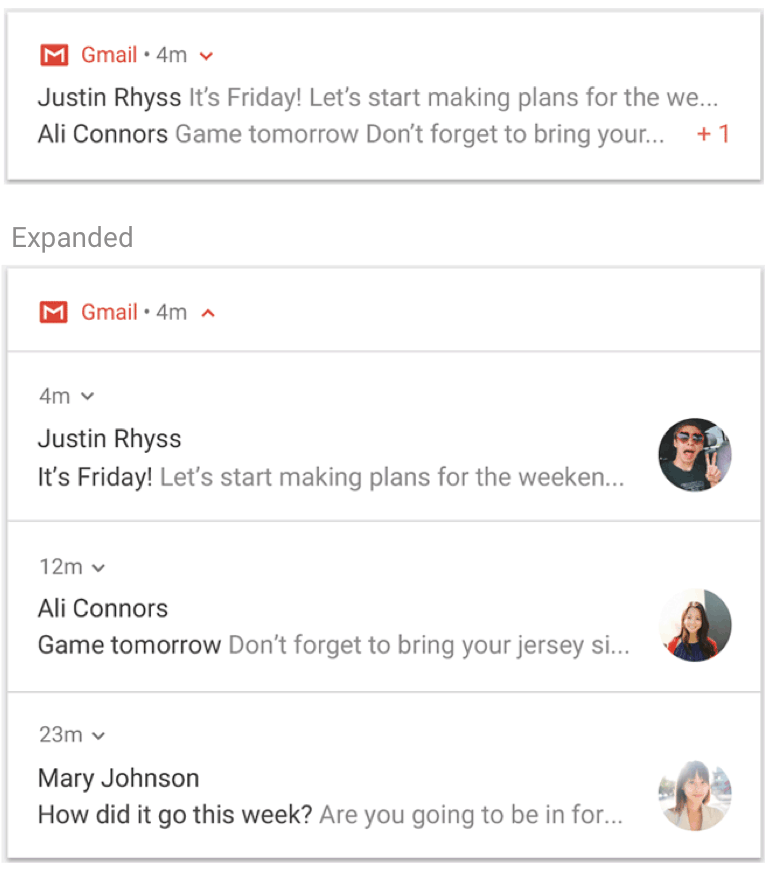
รูปที่ 10 กลุ่มการแจ้งเตือนที่ยุบและขยาย
ดูวิธีเพิ่มการแจ้งเตือนไปยังกลุ่มได้ในสร้างกลุ่มการแจ้งเตือน
ช่องทางการแจ้งเตือน
เริ่มตั้งแต่ Android 8.0 (API ระดับ 26) เป็นต้นไป การแจ้งเตือนทั้งหมดจะต้องมีการกำหนดให้แก่ช่องทาง มิเช่นนั้นจะไม่ปรากฏขึ้น ซึ่งช่วยให้ผู้ใช้ปิดใช้ช่องทางการแจ้งเตือนหนึ่งๆ สำหรับแอปได้ แทนที่จะปิดใช้การแจ้งเตือนทั้งหมด ผู้ใช้สามารถควบคุมตัวเลือกภาพและเสียงสำหรับแต่ละช่องทางได้จากการตั้งค่าระบบ Android ดังที่แสดงในรูปที่ 11 นอกจากนี้ ผู้ใช้ยังแตะการแจ้งเตือนค้างไว้เพื่อเปลี่ยนลักษณะการทำงานของช่องทางที่เกี่ยวข้องได้อีกด้วย
สำหรับอุปกรณ์ที่ใช้ Android 7.1 (API ระดับ 25) และต่ำกว่า ผู้ใช้จัดการการแจ้งเตือนได้ทีละแอปเท่านั้น แต่ละแอปจะมีช่องทางเดียวใน Android 7.1 และต่ำกว่า
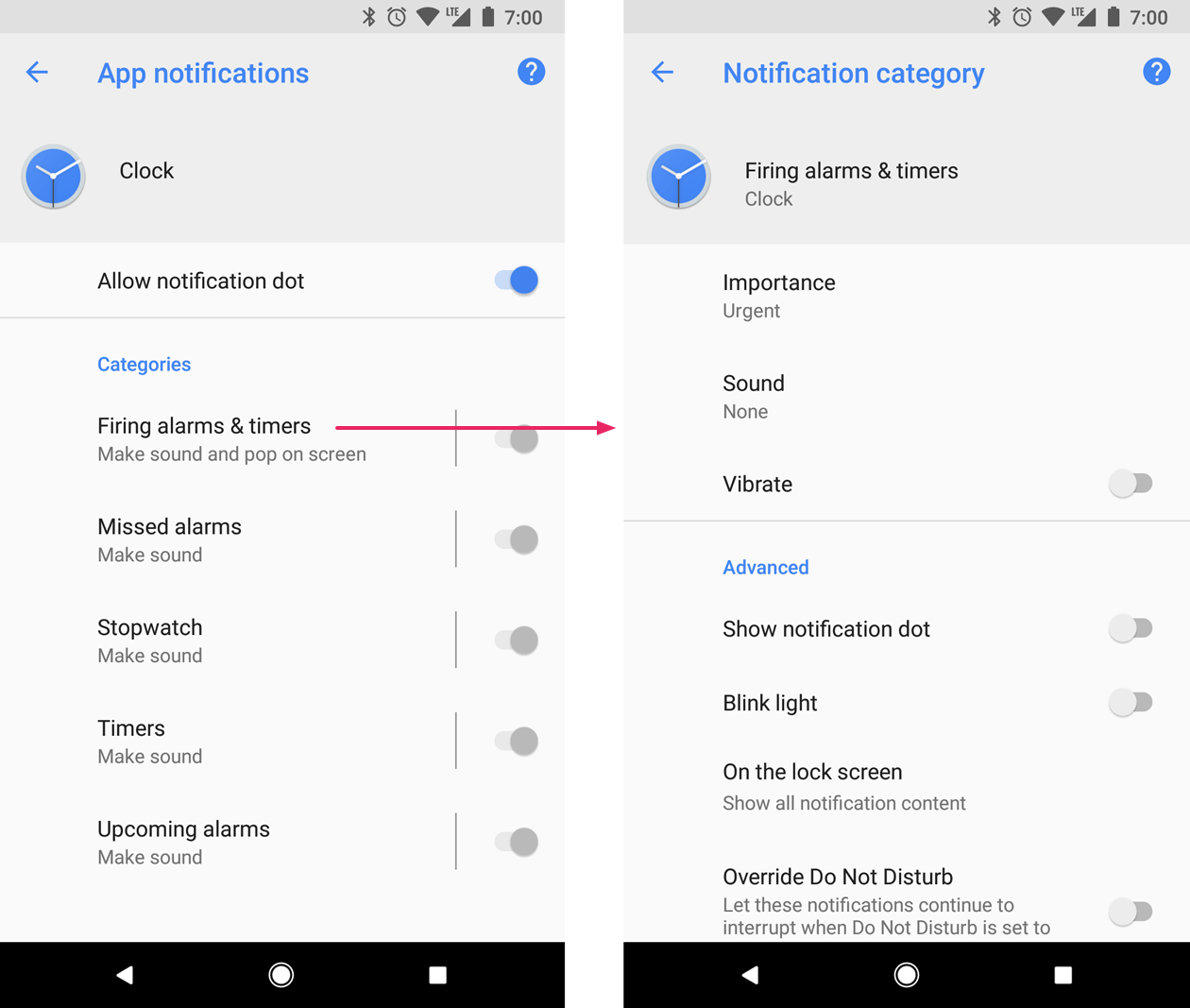
รูปที่ 11 การตั้งค่าการแจ้งเตือนสำหรับแอปนาฬิกาและช่องทางหนึ่งของแอปนั้น
แอปมีช่องทางแยกต่างหากสำหรับการแจ้งเตือนแต่ละประเภทที่แอปส่งไปได้ นอกจากนี้แอปยังสร้างช่องทางการแจ้งเตือนเพื่อตอบสนองต่อตัวเลือกที่ผู้ใช้เลือกได้อีกด้วย เช่น คุณอาจตั้งค่าช่องทางการแจ้งเตือนแยกต่างหากสำหรับแต่ละกลุ่มการสนทนาแต่ละกลุ่มที่ผู้ใช้สร้างขึ้นในแอปรับส่งข้อความ
ช่องทางนี้ยังเป็นที่ที่คุณระบุระดับความสำคัญของการแจ้งเตือนใน Android 8.0 ขึ้นไปด้วย ดังนั้นการแจ้งเตือนทั้งหมดที่โพสต์ในช่องทางการแจ้งเตือนเดียวกันจะมีลักษณะการทำงานเหมือนกัน ซึ่งจะอธิบายในส่วนต่อไปนี้
ดูข้อมูลเพิ่มเติมได้ที่หัวข้อสร้างและจัดการช่องทางการแจ้งเตือน
ความสำคัญของการแจ้งเตือน
Android ใช้ความสำคัญของการแจ้งเตือนเพื่อกำหนดว่าการแจ้งเตือนควรรบกวนผู้ใช้ทั้งด้วยภาพและเสียงมากน้อยเพียงใด ยิ่งการแจ้งเตือนมีความสำคัญมากเท่าใด การแจ้งเตือนก็จะยิ่งรบกวนผู้ใช้มากขึ้นเท่านั้น
ใน Android 7.1 (API ระดับ 25) และต่ำกว่า ความสำคัญของการแจ้งเตือนจะกำหนดโดย
priority ของการแจ้งเตือน
ใน Android 8.0 (API ระดับ 26) ขึ้นไป ความสำคัญของการแจ้งเตือนจะกำหนดโดย
importance
ของช่องทางที่มีการโพสต์การแจ้งเตือนนั้น ผู้ใช้เปลี่ยนความสำคัญของช่องทางการแจ้งเตือนได้ในการตั้งค่าระบบ ดังที่แสดงในรูปที่ 12
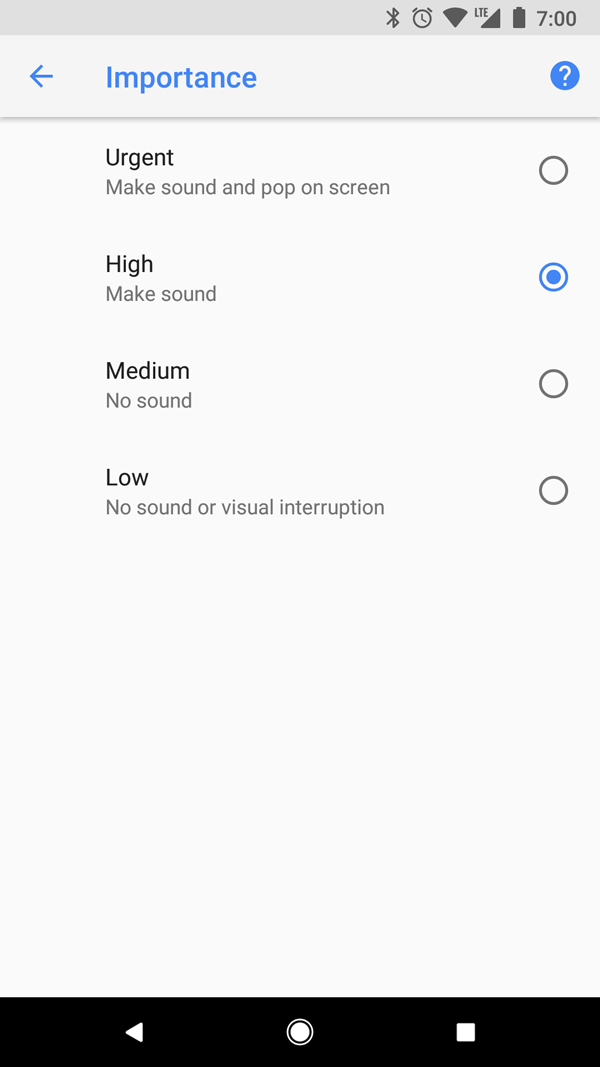
รูปที่ 12 ผู้ใช้เปลี่ยนความสำคัญของแต่ละช่องทางใน Android 8.0 ขึ้นไปได้
ระดับความสำคัญที่เป็นไปได้และลักษณะการทำงานของการแจ้งเตือนที่เกี่ยวข้องมีดังนี้
ด่วน: มีเสียงเตือนและแสดงเป็นการแจ้งเตือนล่วงหน้า
สูง: มีเสียงเตือน
ปานกลาง: ไม่มีเสียง
ต่ำ: ไม่มีเสียงเตือนและไม่ปรากฏในแถบสถานะ
การแจ้งเตือนทั้งหมดไม่ว่าจะมีความสำคัญระดับใดจะปรากฏในตำแหน่ง UI ของระบบที่ไม่ก่อให้เกิดการรบกวน เช่น ในลิ้นชักการแจ้งเตือนและป้ายบนไอคอน Launcher แต่คุณแก้ไขลักษณะที่ปรากฏของป้าย การแจ้งเตือนได้
ดูข้อมูลเพิ่มเติมได้ในวิธีกำหนดความสำคัญ
โหมดห้ามรบกวน
ผู้ใช้เปิดใช้โหมดห้ามรบกวนได้ใน Android 5.0 (API ระดับ 21) เป็นต้นไป ซึ่งจะปิดเสียงและการสั่นสำหรับการแจ้งเตือนทั้งหมด การแจ้งเตือนจะยังปรากฏใน UI ระบบตามปกติ เว้นแต่ผู้ใช้จะระบุเป็นอย่างอื่น
โหมดห้ามรบกวนมี 3 ระดับดังนี้
- ปิดเสียงทั้งหมด: ปิดเสียงและการสั่นทั้งหมด รวมถึงเสียงปลุก เพลง วิดีโอ และเกม
- เฉพาะปลุกเท่านั้น: ปิดเสียงและการสั่นทั้งหมด ยกเว้นเสียงปลุก
- เฉพาะที่มีลำดับความสำคัญสูงเท่านั้น: ผู้ใช้กำหนดได้ว่าหมวดหมู่สำหรับทั้งระบบหมวดหมู่ใดที่รบกวนตนได้ เช่น เฉพาะการปลุก การช่วยเตือน กิจกรรม สายเรียกเข้า หรือข้อความ สำหรับข้อความและสายเรียกเข้า ผู้ใช้สามารถกรองตามผู้ส่งหรือผู้โทรได้ ดังที่แสดง ในรูปที่ 13

รูปที่ 13 ผู้ใช้อนุญาตให้แสดงการแจ้งเตือนได้ตามหมวดหมู่สำหรับทั้งระบบ (ด้านซ้าย) และผู้ส่งหรือผู้โทร (ด้านขวา)
ใน Android 8.0 (API ระดับ 26) ขึ้นไป ผู้ใช้อนุญาตให้แสดงการแจ้งเตือนสำหรับหมวดหมู่เฉพาะของแอป (หรือที่เรียกกันว่า "ช่องทาง") เป็นการเพิ่มเติมได้ด้วยการลบล้างโหมดห้ามรบกวนในช่องทางที่ต้องการทีละช่องทาง ตัวอย่างเช่น แอปสำหรับการชำระเงินอาจมีช่องทางสำหรับการแจ้งเตือนที่เกี่ยวข้องกับการถอนและการฝากเงิน ผู้ใช้สามารถอนุญาตให้แสดงการแจ้งเตือนการถอนเงิน การแจ้งเตือนการฝากเงิน หรือทั้งคู่เมื่อใช้โหมดลำดับความสำคัญสูงได้
สำหรับอุปกรณ์ที่ใช้ Android 7.1 (API ระดับ 25) และต่ำกว่า ผู้ใช้อนุญาตให้แสดงการแจ้งเตือนแบบทีละแอปได้ แทนที่จะอนุญาตแบบทีละช่องทาง
คุณต้องตั้งค่า หมวดหมู่ สำหรับทั้งระบบจึงจะกำหนดค่าการแจ้งเตือนสำหรับการตั้งค่าของผู้ใช้เหล่านี้ได้
การแจ้งเตือนสำหรับบริการที่ทำงานอยู่เบื้องหน้า
คุณต้องส่งการแจ้งเตือนเมื่อแอปกำลังใช้บริการที่ทำงานอยู่เบื้องหน้า ซึ่งเป็น Service ที่ทำงานในเบื้องหลังอย่างยาวนานและผู้ใช้สังเกตเห็นได้ เช่น มีเดียเพลเยอร์ การแจ้งเตือนนี้จะปิดไปไม่ได้ซึ่งต่างจากการแจ้งเตือนประเภทอื่น หากต้องการนำการแจ้งเตือนออก คุณจะต้องหยุดบริการหรือนำบริการออกจากสถานะเบื้องหน้า
อ่านข้อมูลเพิ่มเติมได้ในบริการที่ทำงานอยู่เบื้องหน้า หากคุณกำลังสร้างมีเดียเพลเยอร์ โปรดอ่านการเล่นสื่อในเบื้องหลังด้วย
ลักษณะการทำงานของการแจ้งเตือน
Android 16.0, API ระดับ 36
ตอนนี้ระบบจะรวมกลุ่มการแจ้งเตือนโดยอัตโนมัติในนามของแอป
ระบบจะจัดกลุ่มการแจ้งเตือนต่อไปนี้โดยอัตโนมัติ
- การแจ้งเตือนที่ไม่มีสรุป
- การแจ้งเตือนที่ไม่มีการแจ้งเตือนสำหรับเด็ก
- การแจ้งเตือนที่มีการแจ้งเตือนสำหรับเด็กรายการเดียวหรือจำนวนน้อย
Android 15.0, API ระดับ 35
คูลดาวน์
Android 15 เปิดตัวฟีเจอร์การพักการแจ้งเตือนเพื่อปรับปรุง ประสบการณ์การใช้งานการแจ้งเตือนที่มาอย่างรวดเร็ว ฟีเจอร์นี้จะ ลดลักษณะที่ปรากฏ ระดับเสียง และความแรงของการสั่นสำหรับ การแจ้งเตือนที่ซ้ำกันเป็นเวลาสูงสุด 2 นาที
การแจ้งเตือนที่สำคัญซึ่งต้องใช้เสียงและการสั่นเพื่อดึงดูดความสนใจจะไม่ ขึ้นอยู่กับระยะเวลาพัก ผู้ใช้สามารถปิดช่วงพักการแจ้งเตือนได้ในการตั้งค่า

รูปที่ 9 การตั้งค่าการพักการแจ้งเตือน
ตัวอย่างวิธีค้นหาการตั้งค่าระยะเวลาพักของการแจ้งเตือนมีดังนี้
Kotlin
val intent = Intent(Settings.ACTION_MANAGE_ADAPTIVE_NOTIFICATIONS) val pendingIntent = PendingIntent.getActivity(context, 0, intent, PendingIntent.FLAG_IMMUTABLE)
Java
Intent intent = new Intent(Settings.ACTION_MANAGE_ADAPTIVE_NOTIFICATIONS) PendingIntent pendingIntent = PendingIntent.getActivity(context, 0, intent, PendingIntent.FLAG_IMMUTABLE)

